Kaip IT ekspertas, manęs dažnai klausia, kas sukelia klaidos pranešimą „Netinkama laikmena arba takelis 0 nepavyko – diskas netinkamas“. Yra keletas skirtingų šios klaidos priežasčių, tačiau dažniausiai tai yra sugadintas arba pažeistas diskas.
Sugadintas arba pažeistas diskas gali sukelti šią klaidą dėl kelių skirtingų priežasčių. Dažniausia priežastis yra ta, kad diskas yra fiziškai pažeistas ir jo nebegali nuskaityti optinis įrenginys. Taip gali nutikti, jei diskas subraižytas arba jame yra įtrūkimų.
Kita dažna šios klaidos priežastis yra tai, kad diskas nėra tinkamai suformatuotas. Kai diskas netinkamai suformatuotas, optinis įrenginys negali nuskaityti diske esančių duomenų. Taip gali nutikti, jei diskas buvo sukurtas naudojant kitokio tipo optinį įrenginį arba jei jis nebuvo tinkamai užbaigtas.
pridėkite dar ką nors prie šio kompiuterio, kuris neveikia
Jei gaunate šią klaidą, pirmas dalykas, kurį turėtumėte padaryti, yra išbandyti kitą diską. Jei klaida išlieka, turėsite patikrinti disko būklę ir įsitikinti, kad jis nepažeistas. Jei diskas pažeistas, turėsite jį pakeisti. Jei diskas nepažeistas, gali tekti pabandyti suformatuoti diską.
Kai bandote formatuoti diskus, įskaitant standžiuosius diskus, USB diskus, SSD, SD korteles ir kt. komandos forma „Windows 11“ arba „Windows 10“ kompiuterio komandų eilutėje „Windows“ gali nepavykti užbaigti formatavimo ir pateikiamas klaidos pranešimas Netinkama laikmena arba 0 takelis nepavyko – diskas netinkamas . Šis įrašas skirtas padėti jums rasti paprastus sprendimus, kaip išspręsti šią problemą jūsų sistemoje.

Kai formatuodami diską susiduriate su šia klaida, gali nepavykti pasiekti duomenų saugojimo įrenginyje. Klaida nebūtinai reiškia, kad 0 takelis yra sugedęs, nes galite gauti klaidą dėl kitų priežasčių, įskaitant:
langas 7 64 bitų
- Pažeista arba pažeista MBR arba skaidinių lentelė.
- Diskas sukonfigūruotas neteisingai.
- Blogi sektoriai standžiajame diske.
- Sugadintas disko skaidinys.
- Kietasis diskas su nepaskirstyta vieta disko valdyme.
- Diske įjungta įrašymo apsauga.
Takelis standžiajame diske – tai apskritimas disko paviršiuje esantis kelias, į kurį įrašoma informacija ir iš kurio nuskaitoma įrašyta informacija. Pats takelis 0 yra pačioje disko pradžioje ir yra naudojamas informacijai apie disko struktūrą saugoti ir paprastai susideda iš pirmųjų 64 disko sektorių, kuriuose yra pagrindinis įkrovos įrašas.
Netinkama laikmena arba 0 takelis nepavyko – diskas netinkamas
Jei gaunate klaidos pranešimą Netinkama laikmena arba 0 takelis nepavyko – diskas netinkamas Kai bandote suformatuoti standųjį diską arba SSD, USB diską, SD kortelę ir pan. kompiuteryje, kuriame veikia „Windows 11/10“, toliau pateikiami rekomenduojami pataisymai turėtų padėti išspręsti disko problemą jūsų sistemoje.
- Failų / duomenų atkūrimas naudojant duomenų atkūrimo programinę įrangą
- Patikrinkite USB jungtį, ar nėra išorinių diskų
- Išjungti rašymo apsaugą
- Suformatuokite diską į kitą failų sistemą
- Suformatuokite diską naudodami „File Explorer“ naudodami „DiskPart“, „Disk Management“, „PowerShell“ arba OĮG programinę įrangą.
- Paleiskite CHKDSK
- Atkurti pagrindinį įkrovos įrašą (MBR)
- Pakeiskite Diską
Pažvelkime į proceso aprašymą, susijusį su kiekvienu iš išvardytų sprendimų.
1] Failų / duomenų atkūrimas naudojant duomenų atkūrimo programinę įrangą
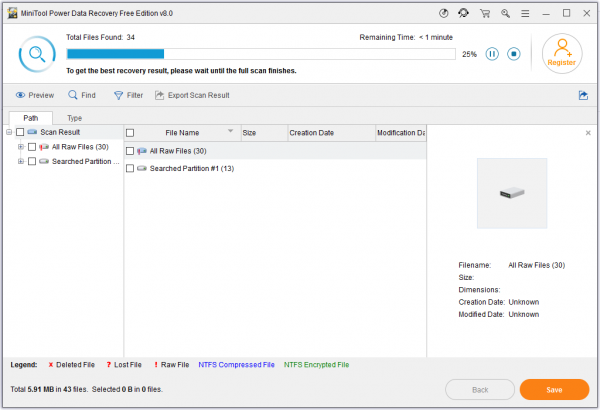
„ultramon“ langams 10
Vairavimo sprendimai Netinkama laikmena arba 0 takelis nepavyko – diskas netinkamas klaida gali sukelti duomenų praradimą. Taigi, darant prielaidą, kad diske yra svarbių duomenų, kurių atsarginės kopijos neturite, siūlome prieš tęsiant naudoti nemokamą duomenų atkūrimo programinę įrangą, pvz., MiniTool Power Data Recovery, kad pabandytumėte atkurti failus / duomenis, esančius vairuoti.
Atlikite šiuos veiksmus:
- Atsisiųskite ir įdiekite MiniTool Power Data Recovery savo kompiuteryje.
- Paleiskite programinę įrangą.
- Pagrindinėje sąsajoje matysite kelias parinktis, pvz., „Šis kompiuteris













